本教程小编给大家讲解xp系统更新显卡驱动的详细步骤,显卡驱动就是用来驱动显卡的程序,它是硬件所对应的软件,我们都知道显卡驱动非常重要。xp系统升级显卡驱动能够提升显卡的性能,加快系统运行速度。但是xp系统如何更新显卡驱动?一些电脑小白对操作不熟悉。接下去,跟随小编脚步看下xp系统更新显卡驱动的详细步骤。
方法一:
1、首先鼠标右击(我的电脑),点击(管理);
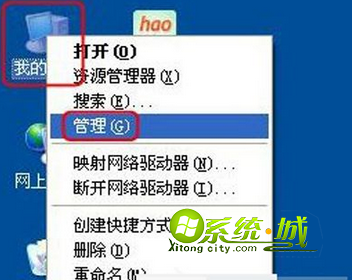
2、在计算机管理框里,点击左边框里的(设备管理器),然后在右边框里的最下方选择显示卡,鼠标右击显示卡栏,再点击(更新驱动程序)。
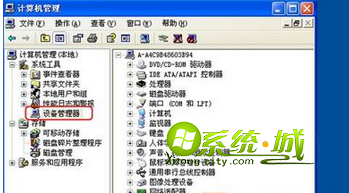
3、在硬件更新向导里,如图选择安装,在搜索最佳驱动程序项中,点击浏览找到已经下载好的最近版本驱动程序。再点击(下一步);
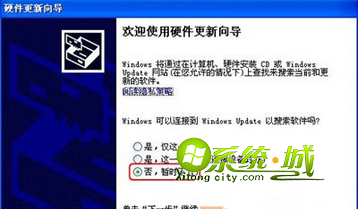
4、驱动程序就会自动安装,直到显示完成硬件更新向导框。点击(完成)。到此更新完必。
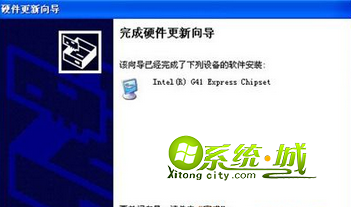
方法二:
1、上面方法比较繁琐,利用驱动精灵软件可以非常方便更新驱动。首先打开安装好的驱动精灵程序;

2、在驱动精灵程序界面,程序会自动连网检查本机的所有驱动是否缺少与可用更新。在检测显示出来的可用更新显卡驱动项,点击(升级)。然后等待驱动精灵自动完成显卡驱动升级即可。
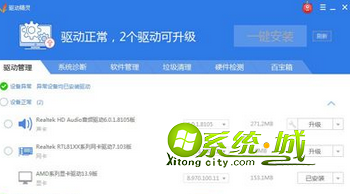
xp系统更新显卡驱动的详细步骤分享到这里了,最后需要提醒广大用户的是,使用驱动精灵升级显卡驱动必须在联网的情况下进行。希望教程对大家有所帮助!


 当前位置:
当前位置: